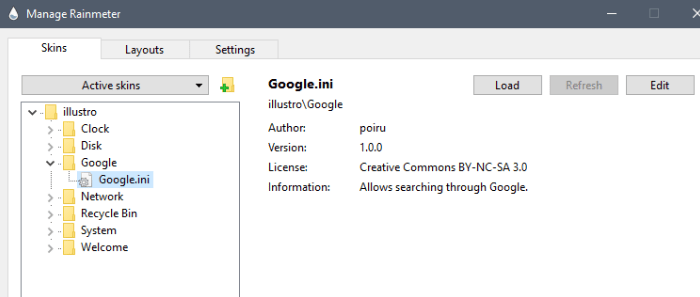Eğer listeye girdiyseniz Windows Insider Programı Herhangi bir standart kullanıcıdan çok önce Windows'un içeriden bir önizleme derlemesi elde etmek için, bu hata mesajıyla karşılaşabilirsiniz "Bu Windows Yapısı yakında sona erecek” en az bir kez bilgisayarınızda. Eğer sizde bu durumu yaşıyorsanız endişelenmenize gerek yok. Bu düzeltmeleri izleyin ve sorun oldukça hızlı bir şekilde çözülecektir. Ancak ana çözümlere geçmeden önce, bazı basit düzeltmeleri test etmek için bu geçici çözümleri denemelisiniz.
Geçici çözümler–
1. Tekrar başlat bilgisayarınızı ve yeniden başlattıktan sonra, hala hata mesajının gösterilip gösterilmediğini kontrol edin.
2. varsa kontrol et Windows güncelleme beklemede olup olmadığıdır. Bir güncelleme bekliyorsa, güncelleme işlemini tamamlayın.
Bu geçici çözümlerden herhangi biri işe yaramadıysa, bu düzeltmelere gidin.
Düzeltme-1 Tarih ve Saat ayarlarını kontrol edin-
Saat-tarih ayarlarındaki herhangi bir bozulma bu soruna neden olabilir. değiştirmek için bu adımları izleyin Saat/Tarihe ayarları-
1. İlk başta, " yazınTarih ve saat ayarları” arama kutusunda.
2. Ardından, “Tarih ve saat ayarları” arama sonuçlarında.

3. Altında Geçerli tarih ve saat ayarlar, geçiş "Zamanı otomatik olarak ayarla"ayarları"Kapalı“.
4. Ardından, 'altındaTarih ve saati manuel olarak ayarlayın', " üzerine tıklamanız gerekiyorDeğişiklik“.
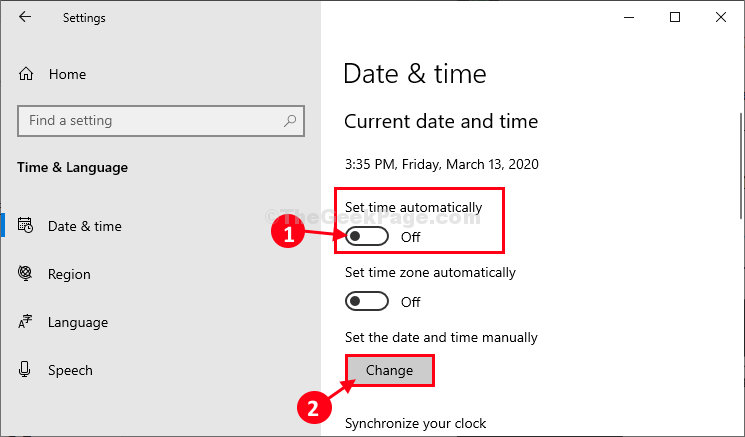
5. İçinde Tarih ve saati değiştir penceresinde, “ üzerine tıklamanız gerekir.Tarih” tarihi gerçek tarihe değiştirmek için.
6. " için aynı başarıyı tekrarlayınZaman” doğru zamanı ayarlayarak.
7. Tıklamak "Değişiklik” değişikliği kaydetmek için.
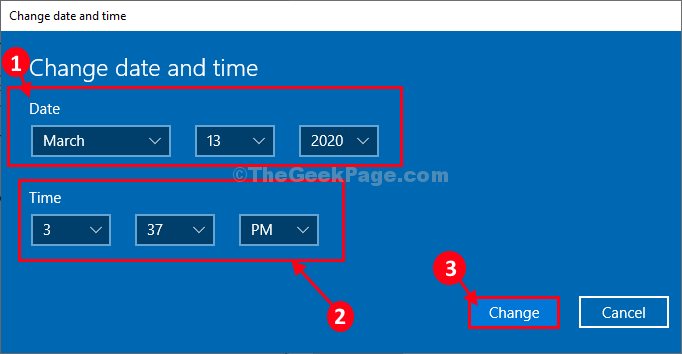
Hata mesajının hala görünüp görünmediğini kontrol edin.
Fix-2 Windows yapınızı manuel olarak güncellemeyi deneyin-
Windows Insider derlemesini manuel olarak güncellemek, işletim sistemini en son derlemeye güncelleyecektir.
1. Açık Windows Ayarları basarak Windows tuşu+I birlikte.
2. Şimdi aşağı kaydırın ve ardından son ayarlara tıklayın, “Güncelleme ve Güvenlik“.
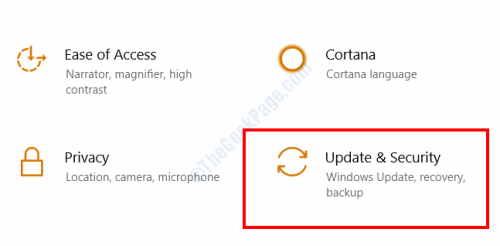
3. İçinde Güncelleme ve Güvenlik ayarları, sol tarafta aşağı kaydırın ve “Windows Insider Programı“.
4. Pencerenin sağ tarafında herhangi bir güncelleme seçeneğinin mevcut olup olmadığını kontrol edin.
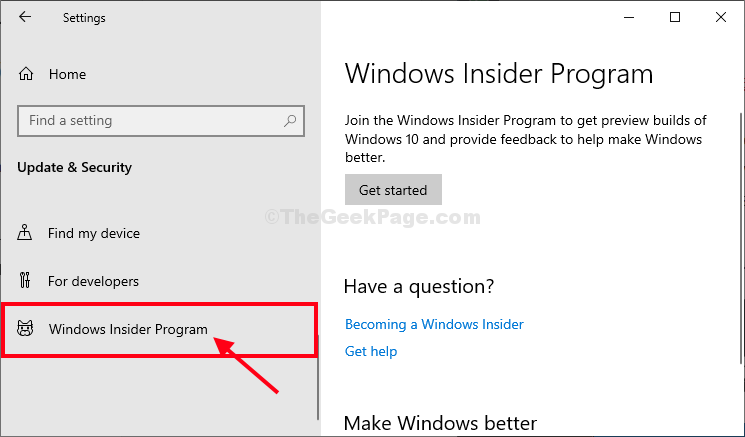
Windows, bilgisayarınıza en son önizleme yapısını indirecek ve kuracaktır.
Sorununuz çözülecektir.
Düzeltme-3 Hesabınızın Aktivasyon durumunu kontrol edin-
Bilgisayarınız etkinleştirilmemiş olabilir ve bu soruna neden olabilir.
1. Basın Windows tuşu+I açmak için Ayarlar Bilgisayarınızdaki pencere.
2. Ardından, " üzerine tıklamanız gerekir.Güncellemeler ve Güvenlik” ayarlarına erişin.

2. İçinde Güncellemeler ve Güvenlik penceresinde, bulmak için sol tarafta aşağı kaydırın “aktivasyon“.
3. “Aktivasyon durumunu kolayca kontrol edebilirsiniz”aktivasyon” sağ tarafında Ayarlar pencere.
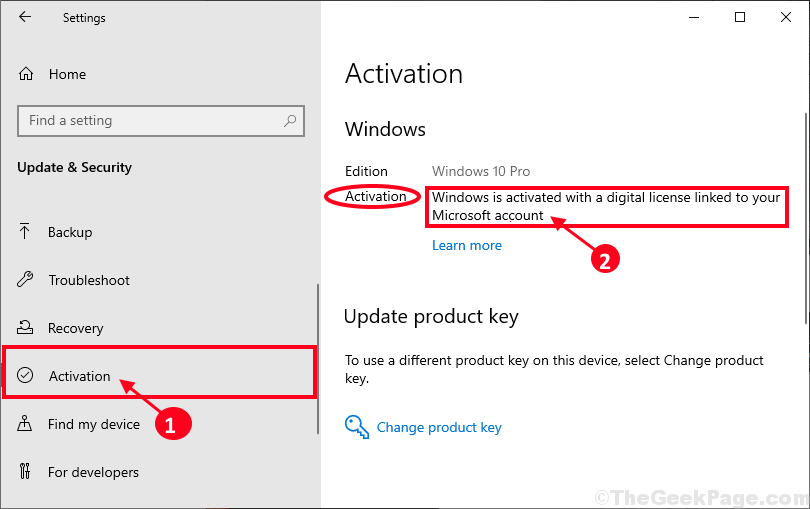
durumda, fark ederseniz “pencereler aktif” öğesinin sağ tarafında Ayarlar pencere, o zaman bu soruna neden olmuyor.
Eğer görürsen "Windows etkinleştirilmedi” veya “Windows aktivasyonunun süresi doldu…” mesajı, ardından Windows 10'unuzu etkinleştirmeniz gerekecektir.
Windows 10'unuzu etkinleştirdikten sonra sorun çözülmelidir.
Fix-4 Otomatik Onarımları Çalıştır-
Koşu Otomatik tamir sorunu sizin için çözebilir.
1. Basın Windows Simgesi+I birlikte.
2. İçinde Ayarlar penceresinde, “Güncelleme ve Güvenlik“.

3. Şimdi, sol bölmede, “Kurtarma“.
3. Aşağı kaydırın ve altında 'Gelişmiş Başlangıç', ardından " üzerine tıklayınŞimdi yeniden başlat“.

4. Bilgisayarınız önyüklenecek Windows RE modu.
5. Ne zaman 'Bir seçenek belirleyin' Pencere belirir, sadece " üzerine tıklamanız gerekirSorun giderme“.

5. Ne zaman Sorun giderme penceresi belirir, “ üzerine tıklayınGelişmiş seçenekler“.

6. Ardından, “Başlangıç onarımı” onarım sürecini başlatmak için.
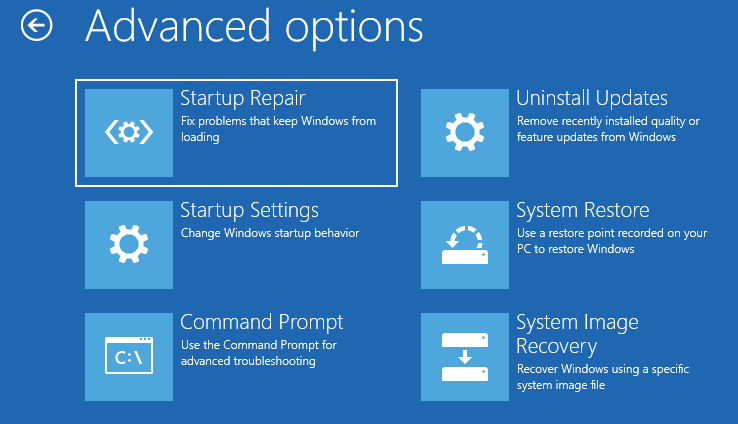
şimdi, Başlangıç onarımı bu soruna neden olabilecek sorunu arayacaktır.
Bu süreç biraz zaman alacak.
İşlem tamamlandıktan sonra Windows 10'a geri dönün ve aynı sorunu yaşayıp yaşamadığınızı kontrol edin.
Sorun giderilmelidir.